�v���E�X���L Prius Diary
--- �C���X�p�C�A�[�E�U��l�N�X�g�H ---
2002�N9����
[8����]���@��[10����]
9��29���@�ڍs�̑����B�\�t�g�E�F�A�I����
�@�O��A�n�[�h�E�F�A�I�Ȉڍs�������̂ŁA����̓\�t�g�E�F�A�I�Ȉڍs������B
�@�ڍs�Ƃ����̂́A�̂̊������̂܂ܐV�����}�V���Ɏ����Ă��邱�Ƃ�����A�A�v���P�[�V������t�H���_�[�̍\���Ȃ��Ȃ�ׂ����̊��Ɠ����ɂȂ�悤�ɂ������B
�@�܂��́A�A�v���P�[�V�������C���X�g�[���B�O���t�B�b�N�\�t�g�́wPaint
Shop Pro 7�x�A�z�[���y�[�W�쐬�\�t�g�́wHomePage
Creator 5J�x�ȂǂȂǁB
�@�ł����āA�O��o�����[�X�^�[NX����ڂ����t���[�E�F�A���v���E�X��ProgramFiles�t�H���_�[�ɓ���āA�X�^�[�g���j���[�ɃV���[�g�J�b�g��o�^�BFTP�\�t�g�́wRootFTP�x�A�e�L�X�g�G�f�B�^�[�́wEMEDITOR�i�̃t���[�Łj�x�ȂǂȂǁB�����́A�C���X�g�[�������炸�A����ɃR�s�[���邾���ł����̂����ꂵ���B����RootFTP�ȂA�T�C�g�̐ݒ��p�X���[�h�Ȃ��t�H���_�[���ƃR�s�[���邾���ł��̂܂g���ăi�C�X�B
�@���Ȃ݂ɁA�����̃\�t�g�́A���ꂪ�D��Ă��邩��Ƃ������R�Ƃ������A������g���Ȃ�Ă��邩���g���Ă���ɂ����Ȃ��B����EMEDITOR�ȂS�R�g���K�v�Ȃ����̏ꍇWindowsXP�t���́w�������x�ŏ\����������Ȃ��B
�@���łɁAEMEDITOR�Ȃǂ��g����iSendTo�j�h�ɂ��o�^���Ă����B
�@���ꂩ��A�����̃\�t�g�Ŏg���₷���悤�A�f�[�^�������Ă�t�H���_�[���R�s�[����B����NX�ł́A�f�[�^�p�̃h���C�u�Ƃ����̂�����Ă����̂����A�v���E�X�ł́A80GB���P�̃p�[�e�B�V�����Ƃ��Ďg�����Ƃɂ����̂ł��̂܂܂Ƃ������P�ɂ͂����Ȃ��BXP�ɂȂ��Ӗ����܂߂āA�}�C�h�L�������g�t�H���_�[�ɂ��낢��t�H���_�[������Ċ��p���邱�Ƃɂ���B
�@����Ȃ���ȂŁA���߂ăv���E�X�ł��̃y�[�W�̍X�V�����Ă݂��B�\�t�g�E�F�A�I�ɂ͓��ɖ�肪�Ȃ������̂����A�L�[�{�[�h���g���ɂ����I�@�v���E�X�̃L�[�{�[�h��NX�ɔ�ׂď��������߁A�L�[��������Ɖ������߂������Ŕz��Ă���B����Delete�L�[�ƃJ�[�\���ړ��L�[�̈ʒu�������̏ꏊ�ɂȂ��Ƃ����̂��Ȃ�Ƃ��B
�@���ꂩ��AIE�̂��C�ɓ�����C���|�[�g�B����͖��Ȃ������B
�@��肪�������̂́A���[���\�t�g�̈ڍs�B
�@NX�ł̓A�E�g���b�N�E�G�N�X�v���X���g���Ă����̂����A�v���E�X�ɂ́w�I�t�B�XXP�x�Ƃ������A�E�g���b�N�������Ă����̂ł�����g���Ă݂邱�Ƃɂ����̂����ǁc�c�B�A�h���X����ߋ��ɗ������[���̈ڍs�̂��������悭�킩���B
�@���ǁA�A�h���X���́A���O�̃��X�g�����C���|�[�g�ł����B�e�l�̃��[���A�h���X�����͂��Ȃ����B����Ȃ��B�܂��A���Ƃ���6�l�����o�^���ĂȂ������̂ŁA����͂܂������B�ߋ��̃��[���́A�܂��ANX�̃f�[�^���v���E�X�̃A�E�g���b�N�E�G�N�X�v���X�œǂݍ��݁A������A�E�g���b�N�ɃG�N�X�|�[�g�Ƃ������@���Ƃ����B�����}�C�N���\�t�g�̃��[���\�t�g�ǂ����Ȃ̂ɂȂ��B�Ȃ�Ƃ��Ȃ����B
�@�Ƃ���ŁA���̓A�E�g���b�N���g���̂͏��߂ĂȂ��ǁA�Ȃ�ĂȂ��������A�����g���ɂ������B�Ƃ������A�g���������܂����悭�킩���̂�B
9��23���@�ڍs�ڍsNX��Prius
�@����������A�o�����[�X�^�[NX����v���E�X�ւ̈ڍs��Ƃ�i�߂邱�Ƃɂ����B
�O���A�ł��邱�Ƃ��킩���āA�����Ă������A�[�x���̃����N�P�[�u�����g����,
�t�@�C����NX����v���E�X�ֈڂ��B
�@NX�ɂ͂��Ƃ���3.2GB�̃n�[�h�f�B�X�N���ڂ��Ă��āA13GB�����Ă���B
�������A���̍��v16GB�̂����A9GB�����g���Ă��Ȃ��B
�����ŁA�v���E�X�Ɂg���m�w�h�Ƃ����t�H���_�[������āANX���S�f�[�^���R�s�[�����B
���Ԃ�A���̂����K�v�Ȃ̂�2GB���炢���Ǝv�����ǁB
�@�����������Ԃ��������āA�R�s�[�I���B
C�h���C�u�̂������̃t�@�C���̓R�s�[�ł��Ȃ������悤�����ǁA
�ǂ����A�V�X�e���֘A�Ȃ̂ł悵�B
�@���̂��ƁA���ۂɃf�[�^���g����悤�ɁA�t�H���_�[���������A�ړ�������
����ׂ��Ȃ̂����A�߂�ǂ������Ȃ����̂ő����͂܂��B
 �@��������A�n�[�h�E�F�A�֘A�̈ڍs��i�߂�B
�@��������A�n�[�h�E�F�A�֘A�̈ڍs��i�߂�B
�v���E�X�ł��g����悤�ɂ������̂́A�v�����^�[2�����X�L���i�[1���A�������f�W�J�����B
�Ƃ���ŁA�v���E�X�ɂ́AUSB�[�q���A�{�̌���3�i����2�̓V�X�e�����g�p�ς݁j�A�O��2�A�����ĉt���f�B�X�v���[�̃��R��2���Ă���B
�ʐ^�̓f�B�X�v���[���R��USB�[�q�B
���ꂾ������A�@����������ςȂ��ɂł��邩�ȁB
 �@���ꂪ�A���̃y�[�W�ł����Ă��鎄�̃f�W�J���A�t�W�t�C�����́wFinePix4500�x�B
�@���ꂪ�A���̃y�[�W�ł����Ă��鎄�̃f�W�J���A�t�W�t�C�����́wFinePix4500�x�B
�����g���āA�������g���B�e�������߁AFUJIFILM�̕��������E�t�Ɏʂ��Ă���B
���āA�f�W�J���́A������WindowsXP�Ƃ����ׂ����AUSB�̃P�[�u���Őڑ�������
�ꔭ�ŔF�����ꂽ�B
 �@����2��̃v�����^�[�́A1�䂪�L���m���̃C���N�W�F�b�g�J���[�v�����^�[�wBJ
F890�x�Ƃ��������́B�������AUSB�Őڑ����邾���ŁA����Ȃ�F�����ꂽ�B
�@����2��̃v�����^�[�́A1�䂪�L���m���̃C���N�W�F�b�g�J���[�v�����^�[�wBJ
F890�x�Ƃ��������́B�������AUSB�Őڑ����邾���ŁA����Ȃ�F�����ꂽ�B
�@����1��̓G�v�\���̃��m�N�����[�U�[�v�����^�[�ŁwLP-800�x�Ƃ�����B
�Ƃ��낪�A�����ɂ̓v�����^�[�i�p�������j�[�q�����Ȃ��A�����ăv���E�X�ɂ��p�������[�q�������B
�@�����ŁA�ʐ^�̂悤�ȁA�p��������USB�P�[�u�����Ă����B�R���K���B2500�~���炢���������ȁB
�@�ƁE���E��E���A���̃P�[�u���ɂ��Ă��A�h���C�o�[�\�t�g���t���b�s�[�ɓ����Ă��āA�����ăv���E�X�ɂ��t���b�s�[�h���C�u�������B
�@���������Ȃ��̂ŁA�R���K�̃z�[���y�[�W����_�E�����[�h�B�����ƁA����ȃX�L�}���i�̃h���C�o�[���z�[���y�[�W�ɃA�b�v���Ă����āA���炢�Ƃ������炢�B
�@�ŁA�����LP-800�ɂȂ��ŁA�v���E�X�ɍ����B
�@�ƁA���������_�E�����[�h�����h���C�o�[���g����`�Ղ��Ȃ��F�����ꂽ���ۂ��B
 �@�P�[�u�����͔̂F�����ꂽ���ۂ��̂����A�v�����^�[LP-800�̂ق��͔F������Ȃ��B
�@�P�[�u�����͔̂F�����ꂽ���ۂ��̂����A�v�����^�[LP-800�̂ق��͔F������Ȃ��B
�@�v�����^�[�h���C�o�[��CD-ROM���������������Ǝv���̂����A�T���̂��߂�ǂ��Ȃ̂ŁA�G�v�\���̃z�[���y�[�W����LP-800��WindowsXP�p�h���C�o�[���_�E�����[�h���Ă���B
�@�Ƃ��낪�A�P�[�u�����v���E�X�ɍ����Ă��A�h���C�o�[��T���ɍs���Ă��ꂸ�A�_�E�����[�h�����t�@�C���̒�����gsetup.exe�h�����s�����炤�܂��������B
�@���̂ւ�A����������ƂȂ�Ƃ��Ȃ�Ƃ����̂����ǁB
�@�ʐ^�͏オBJ-F890�A����LP-800�B
�u���ꂪ�����̂ŁA�Ƃ肠�����A��ɂ����u���B
 �@���āA�c��̓L���m���̃X�L���i�[�wCanoScan
FB636U�x�B
�@���āA�c��̓L���m���̃X�L���i�[�wCanoScan
FB636U�x�B
�@������USB�ڑ��Ȃ̂ŁA���Ȃ��ł��傤�B�ڑ�����ƁA��ʉE���ɂӂ��������o��B�F�����ꂽ�@�햼�������ɈႤ���ǁA�܂��A�g���h���C�o�[�͓������낤��������Ȃ��B
�@�������A���̌�E�B�U�[�h�������オ���āA�h���C�o�[��������Ȃ��ƌ���ꂽ�B
�@������B������L���m���̃z�[���y�[�W����_�E�����[�h���Ă��āA������x�A�����������āA�h���C�o�[���C���X�g�[�����Ė����I���B
�@�O�̂��߁A�v�����g�A�E�g�ƃX�L�����̃e�X�g���s�Ȃ��B
�@�v�����g�A�E�g�͖��Ȃ��ł������A�X�L���i�[�̂ق��́A�g�d���������Ă��Ȃ��h�ƌ����Ă��܂��B
�@�͂͂��A�v�����^�[�̂ق��͎��O�̓d���P�[�u���������Ă���B�ł��X�L���i�[��USB�P�[�u������d�������悤�ŁA�����āA�v���E�X�̉t���f�B�X�v���[��USB�[�q�ł͓d�́i�H�j������Ȃ��i�������͖����j�悤�ŁB
�@�����ŁA�v���E�X�{�̂�USB�[�q�ɃX�L���i�[��ڑ����Ă݂���A�����ƃG���[�������X�L�����ł����B
9��15���@���ɐ\������
�@�䂪�Ƃ̃C���^�[�l�b�g�����A���ɂƂ������A�悤�₭�Ƃ������A�b�v�����邽�߂����t�@�C�o�[�ʐM�ł���A�L���u���[�h�l�b�g���[�N�X��Gate01�Ƃ����̂ɐ\������ł݂܂����B
�@�����A�d�b���Ă݂���A�u�z�[���y�[�W����\�����ނƏ�����p�����z�ɂȂ�܂��̂ŁA���Ѓz�[���y�[�W����\������ł��������v�Ƃ̂��ƁB���z�ŁA1��8000�~�ɂȂ邻�����B���I���z�ł����I
�@���������݂̃A�p�[�g�Ȃ��Ǒ��v���ƕ����Ă݂��B�������L���̑Ή��n�悾���Ă��Ƃ͂킩���Ă���̂ŁA�u�P�[�u����������Α��v�ł��B���������������āA�����Ɉ������߂����ȏꏊ�܂ŃP�[�u�������Ă��邩�ǂ������܂��B���ĂȂ���Έ������߂�ʒu�܂ŃP�[�u���������Ă����H�������܂��v����ʂ�B���̍H���͏�����p�Ɋ܂܂�Ă���Ƃ̂��ƁB
�@�����āA���Ă���Ƃ���Ƃ̌������L���̂ق��ł��̂ŁA���Ƃ��Ă͈ꌾ���������Ă����Ăق����Ƃ̂��ƁB
�@�������݂܂ł̊��Ԃ́A������1�����A�x����3�������������B
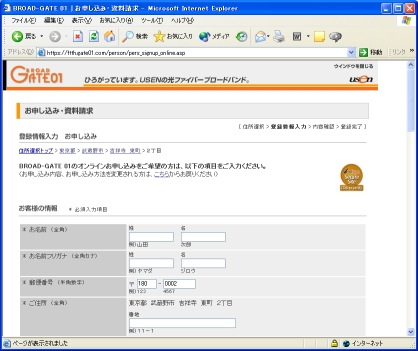 �@�ӂނӂނǂ���ɂ���A�܂��z�[���y�[�W�Ő\������ł݂�Ƃ������Ƃ��B�L�����Z�����͂�����Ȃ��炵�����B
�@�ӂނӂނǂ���ɂ���A�܂��z�[���y�[�W�Ő\������ł݂�Ƃ������Ƃ��B�L�����Z�����͂�����Ȃ��炵�����B
�@�Ƃ����킯��Gate01�̃z�[���y�[�W�ցB�\�����݃y�[�W�֍s���ƁA�ŏ��ɑΉ��n�悩�ǂ����ׂ邽�߁A�Z�����N���b�N���đI�����B�������Ή��n��Ȃ̂Łi���������A�Ή����Ă邱�Ƃ�m���Ă�����L���ɂ����̂��j�A�����āg�\�����݁h�{�^���������B�����ŁA���O��N���W�b�g�J�[�h�ԍ�������̂����A�Z�������ŏ�����r���܂œ��͂���Ă���̂͐e���ȁB
�@�ŁA�\�����ݏI���B���Ƃ́A�A��������̂�҂Ă����ȁB
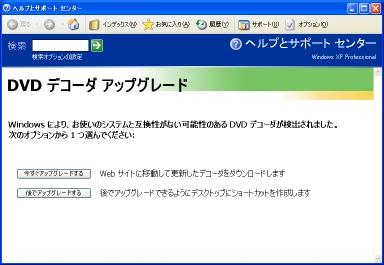 �@����͂Ƃ������A���Ԃ�AXP��Professional�ɂ��Ă��炾�Ǝv�����ǁA�p�\�R�����N�����邽�сi�gPrius
Navigation�h�Ƃ����ADVD��e���r��������CD���\�t�g���N�����邽�т����H�j�A�}�̂悤�ȃ_�C�A���O���o��悤�ɂȂ��Ă��܂����BDVD�f�R�[�_���A�b�v�O���[�h�����Ƃ������Ƃ炵���B
�@����͂Ƃ������A���Ԃ�AXP��Professional�ɂ��Ă��炾�Ǝv�����ǁA�p�\�R�����N�����邽�сi�gPrius
Navigation�h�Ƃ����ADVD��e���r��������CD���\�t�g���N�����邽�т����H�j�A�}�̂悤�ȃ_�C�A���O���o��悤�ɂȂ��Ă��܂����BDVD�f�R�[�_���A�b�v�O���[�h�����Ƃ������Ƃ炵���B
�@�ŁA�g�������A�b�v�O���[�h����h�Ƃ����{�^���������ƁARoxio�̃z�[���y�[�W���J���̂����A���ꂪ�p��ŁA����������炵�������N��������Ȃ��B���������Ȃɂ��ǂ�����A�b�v�O���[�h�ł���̂��悭�킩��Ȃ��̂�B
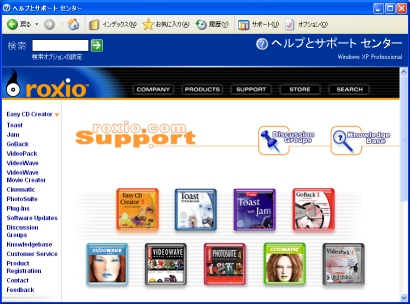 �@DVD���Đ��ł��Ȃ��Ȃ����̂��Ǝv���A��́w�I�[�V�����Y11�x���Đ����Ă݂����ǁA�����ƍĐ��ł��Ă���B
�@DVD���Đ��ł��Ȃ��Ȃ����̂��Ǝv���A��́w�I�[�V�����Y11�x���Đ����Ă݂����ǁA�����ƍĐ��ł��Ă���B
�@�ł��C���������Ȃ��A�������gWindows
Update�h���Ă݂���ǂ����ȁB�Ƃ������ƂŁAWindows Update���Ă݂��B
�@�Z�L�����e�B���̏C���v���O�����ȂǂȂǁA18�ō��v14MB�B�ł��ADVD�f�R�[�_�[�̏C���炵�����͖̂����ȁB�܁A������A������B�ڑ����A�i���O56K�Ȃ̂ŁA30�����炢�����ă_�E�����[�h�I���B
�@�ċN�����Ă݂����c�c����ς�A�gDVD�f�R�[�_�A�b�v�O���[�h�h�̃_�C�A���O���o��I
�@�ނ��B���̂����A�������A���L�V�I�̓��{�@�l���A�}�C�N���\�t�g�ɓd�b���ĕ����Ă݂悤�B
9��10���@�ӂ��J����ł���H
 �@�Ƃ������P�ŁA�Ȃ�ƂȂ��v���E�X�̃P�[�X���J���Ă݂��B
�@�Ƃ������P�ŁA�Ȃ�ƂȂ��v���E�X�̃P�[�X���J���Ă݂��B
�@�ʐ^�ł͏オ�{�̑O�ʁA������ʁB�������A��������܂����܂��ȁB
�@��ނ͉E�����ɂ����Ȃ��A��������DVD-RAM/R�h���C�u��CD-RW�h���C�u�B�E��ɂ��n�[�h�f�B�X�N�����܂��Ă���B���[��A��ԓI�ɓ����n�[�h�f�B�X�N����������݂���͖̂������Ȃ��B���̑O�@��ł���o�����[�X�^�[�m�w�ɂ�13GB�̃n�[�h�f�B�X�N���������P�[�X���ɑ��݂��Ă����āA��������O���ăv���E�X�ɂ��悤���Ǝv���Ă����ǁA������߂����Ƃɂ���B
�@PCI�X���b�g�ɂ��`���[�i�[�{�[�h���������Ă���B���[�J�[�͂悭�킩��Ȃ����ǁA�Ђ���Ƃ��ē��������낤���BPCI�X���b�g�ɂ́A�ЂƂ�����B��ԓI�ɂ��Ă邩��A�����ɂ����ЂƂ�PCI�̃{�[�h���������Ƃ��ł���B�ʂɍ����\����Ȃ����ǁB
�@�ʐ^�ł͌����Ȃ����ǁA������X���b�g�������āA�����ƁA�Ȃ�Č����������H�@�Ƃɂ������������f���̃{�[�h���������Ă���B
�@�}�U�[�{�[�h�͂悭�킩��Ȃ����ǁA�`�b�v�Z�b�g��sis650/sis961�̃Z�b�g�B�����̓O���t�B�b�N�@�\����������AAGP�X���b�g���Ȃ��B�Ƃ͂����A���̃O���t�B�b�N�@�\��AGP�ڑ����ꂽReal256�Ƃ������̂炵���B���\�I�ɂ�GeForce2MX���x�ȂƂ��B
 �@�n�[�h�f�B�X�N���͂������Ƃ���B�n�[�h�f�B�X�N��MAXTOR��5400��]��80GB�̂�BULTRA
ATA/100�ڑ��B
�@�n�[�h�f�B�X�N���͂������Ƃ���B�n�[�h�f�B�X�N��MAXTOR��5400��]��80GB�̂�BULTRA
ATA/100�ڑ��B
�@���āA�n�[�h�f�B�X�N�̉��ɂ͂ł����q�[�g�V���N�������āA���̉����y���e�B�A��4�������܂��܂��Ă����n�Y�B
�@���̉E�ɂ��������[��2���������Ă���B���̃v���E�X�͓��ڃ������[��512MB������A256MB��DDR
SD-RAM�iPC-2100�j���W���[����2�����Ă��Ƃ��B�������[�X���b�g��2�����Ȃ�����A����ȏ㑝�₻���Ǝv������A���������Ă������͂����Ȃ��Ă͂Ȃ�Ȃ��B����͂�����Ƃ��������Ȃ��ȁ[�B�܁A�����͍��̂܂܂ŏ\���ł���B
�@���łɁACPU�̃q�[�g�V���N���͂����Ă݂�B
 �@�y���e�B�A��4
1.7GHz�������B�������Ⴂ�Ȃ��B
�@�y���e�B�A��4
1.7GHz�������B�������Ⴂ�Ȃ��B
�@�������A�\�ʂ̓O���[�ɓh���Ă��āA�y���e�B�A���Ƃ��̍���i���Ă������A������H�j�͓ǂ߂Ȃ��Ȃ��Ă���B�q�[�g�V���N�ւ̔M�`���������߂邽�߂̂Ȃɂ����낤���H
�@1.7GHz���Ă����ƁA���̃o�����[�X�^�[NX���y���e�B�A���U
233MHz����l���Ă������������\�Ȃ��ǁA���܂�A3GHz�ɓ͂������Ƃ�������B���̃}�V���S�N���炢�͂�����Ă����Ƃ����Ȃ��B
�@�Ƃ������ƂŁA�������Ă݂�ƁA�����ւ̊g�����͂قƂ�ǖ����ɓ������B���̑���A�O�ւ̊g���������邩�炢���̂����ǁB
�@
9��2���@Windows��Professional�ɃA�b�v�O���[�h
 �@���āA���̐}�̂Ƃ���A�����Ă���v���E�X�ɂ́wWindows
XP Home Edition�x���C���X�g�[������Ă���B�悭�l������A����Ŏg���Ԃ�ɂ́A����łȂ�̕s�����Ȃ��n�Y�Ȃ̂����A�傫�����z�������ċC���傫���Ȃ��Ă����̂��A�������肢������ɁwWindows XP Professional �X�e�b�v�A�b�v�O���[�h�Łx�Ƃ����̂��Ă��܂����̂������B
�@���āA���̐}�̂Ƃ���A�����Ă���v���E�X�ɂ́wWindows
XP Home Edition�x���C���X�g�[������Ă���B�悭�l������A����Ŏg���Ԃ�ɂ́A����łȂ�̕s�����Ȃ��n�Y�Ȃ̂����A�傫�����z�������ċC���傫���Ȃ��Ă����̂��A�������肢������ɁwWindows XP Professional �X�e�b�v�A�b�v�O���[�h�Łx�Ƃ����̂��Ă��܂����̂������B
�@���������Ȃ̂ŁA������g����Professional�ɃA�b�v�O���[�h���Ă����B
�@CD-ROM������ƁA���j���[�������N���B�g�A�b�v�O���[�h����h�݂����ȃ��j���[��I�ԂƃZ�b�g�A�b�v��Ƃ��n�܂�B
�ŁA�n�܂��āA�����̂��ƁB
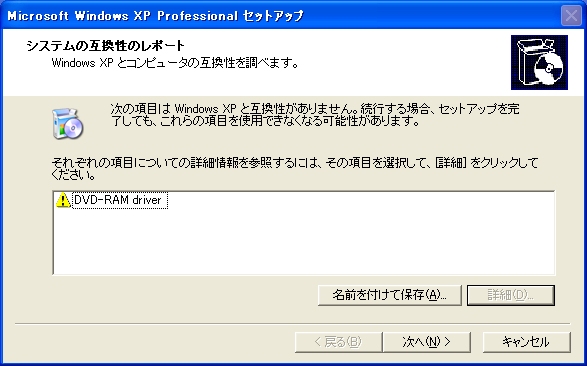 �@���̂悤�ȃ_�C�A���O���B
�@���̂悤�ȃ_�C�A���O���B
�ȁA�ȂɁI�@DVD-RAM�������Ȃ��Ȃ��\�������邾�ƁI�@�v���E�X�̃E���̂ЂƂł���DVD-RAM�������Ȃ��Ȃ��A�A�b�v�O���[�h����Ӗ����Ȃ������B
�@�Ƃ������P�ŁA�Z�b�g�A�b�v���L�����Z���B
 �@���������ADVD-RAM���Ă܂��g���ĂȂ������Ȃ��A�Ƃ������ƂɎv��������A�v���E�X�ɂ��Ă����Ж�4.7GB��DVD-RAM���g���Ă݂邱�Ƃɂ���B
�@���������ADVD-RAM���Ă܂��g���ĂȂ������Ȃ��A�Ƃ������ƂɎv��������A�v���E�X�ɂ��Ă����Ж�4.7GB��DVD-RAM���g���Ă݂邱�Ƃɂ���B
�@�f�X�N�g�b�v�̉E�[�ɁA�}�̂悤�ȃA�C�R���炵�����̂��\������Ă��āA�����Ƀt�@�C�����h���b�O���h���b�v���邾���ŁADVD��CD-R�Ȃɏ������߂�Ƃ������̂炵���B
�@DVD-RAM���h���C�u�ɓ���āA���������A�t�H���_�[���ЂƂh���b�O���h���b�v���Ă݂�B����ƁA�A�C�R���̒��ɁgREADY�h�Ƃ����}�[�N�������A�������N���b�N����ƁA���ۂɏ������݂��n�߂�悤���B�}�ł͏ォ��2�Ԃ߂́gWriting�c�h�ƕ\������Ă���̂�����B
�@�قق��ADVD-RAM���āA�ʂɃt�H�[�}�b�g�Ƃ����Ȃ��Ă��������߂�B�֗��֗��B�ł��A720MB������f�W�J���摜�t�H���_�[����ꂽ�̂ŏ������݂�10�����������Ă��܂����B����͑����̂��x���̂��H�@720MB��10��������c��1.25Mbps���B�܂��A����Ȃ��B
�@�����[���B�NjL�ł�����Ȃt�@�C���������������Ƃ�����A�g�NjL�������݂ł��܂���h�Ƃ������ӂ������G���[���o�Ă��܂����B���႟�A���Ă��ƂŃG�N�X�v���[�����J���Ē���E�h���C�u�Ƀh���b�O���h���b�v���Ă݂Ă�����ς菑�����߂Ȃ��B�Ȃ��ȁ[�B
�@�ŁAE�h���C�u���E�N���b�N���ă��j���[����g�t�H�[�}�b�g�h�����Ă݂�B�����A�t�H�[�}�b�g�͂ق�̐��b�ŏI������ȁB�ŁA�����ŁA������x720MB�̃t�H���_�[���AE�h���C�u�ɒ��ڃh���b�O���h���b�v�B��͂�10���قǂ������ď������ݏI���B�lj��ŕʃt�@�C�����h���b�O���h���b�v���Ă݂Ă������Ə������߂�B�ȁE�́E���B�}�̃f�X�N�g�b�v��ɂ���A�C�R���Ƀh���b�O���h���b�v����Ƃ���ς�G���[���o��B���[��A���̂ւ�A�\�t�g�̎g�������������Ɠǂ�ǂ��ׂ����B�܂�������B�߂�ǂ������̂ł܂����x�B
�@�ŁA�Ƃ肠�����ADVD-RAM�͂�����WindowsXP�œ����Ă��邱�Ƃ��킩�����B�A�b�v�O���[�h�������āA���̂ւ�̂��Ƃ͂�������XP�Ȃ��炿���ƈ����p���ł���邾�낤�A�����҂����߂��A�ēx�A�b�v�O���[�h���Ă݂邱�ƂɁB
�@��������A�r���Asis�̃h���C�o�[�i�r�f�I�`�b�v���H�j��������Ȃ����́AYamaha�̃h���C�o�[�i�����W���낤�j��������Ȃ����́ALAN�̃h���C�o�[��������Ȃ����̂����邳���BHomeEdition�œ����Ă���A�h���C�o�[���Ȃ����P�Ȃ�����A�Ǝv���AC:\WINDOWS�̒������Ȃ�Ƃ��h���C�o�[��T�������A�����C���X�g�[���I���B�s�v�c��DVD-RAM�̃h���C�o�[��������Ȃ��Ƃ͌����Ȃ������B�������A����A���ʂ̐l�ɂ̓C���X�g�[���ł�����B�����B
 �@�ŁA�����AProfessional�ɂȂ�����ʁB
�@�ŁA�����AProfessional�ɂȂ�����ʁB
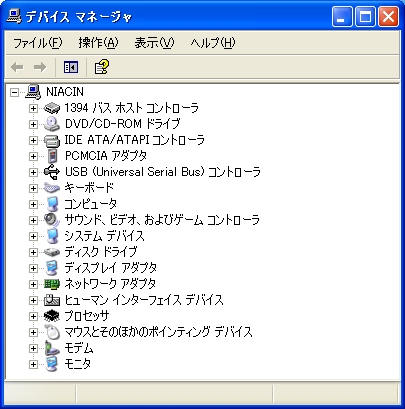 �@�f�o�[�X�}�l�[�W���Ō��Ă��A�g�I�h���Ȃ��A�������ׂē����Ă���悤���BDVD-RAM�ɏ�������ł݂����A�����Ə������߂��B�悩�����悩�����B
�@�f�o�[�X�}�l�[�W���Ō��Ă��A�g�I�h���Ȃ��A�������ׂē����Ă���悤���BDVD-RAM�ɏ�������ł݂����A�����Ə������߂��B�悩�����悩�����B
 �@���āA�悭�Ȃ����I
�@���āA�悭�Ȃ����I
�@�v���E�X��XP�͓��ROEM�łȂ̂ŁA��́g���C�Z���X�F���h�͕K�v�Ȃ��B�܂�A�C���^�[�l�b�g�ɂȂ����ĂȂ��l�i���Ă̂����܂�Ӗ��̂Ȃ��l�����j�ł��g���������郏�P�����A�A�b�v�O���[�h������A���C�Z���X�F����A�ƌ�����悤�ɂȂ��Ă��܂����B
�@���������A�����Ȃ�����B���̂ւ�������ƈ����p���łق����ȁ[�Ǝv�����c��������2002�N9���̂��Ƃł����B
[�v���E�X���L�֖߂�]�@[�g�b�v�y�[�W�֖߂�]�@�@�@[8����]���@��[10����]
 �@��������A�n�[�h�E�F�A�֘A�̈ڍs��i�߂�B
�@��������A�n�[�h�E�F�A�֘A�̈ڍs��i�߂�B �@���ꂪ�A���̃y�[�W�ł����Ă��鎄�̃f�W�J���A�t�W�t�C�����́wFinePix4500�x�B
�@���ꂪ�A���̃y�[�W�ł����Ă��鎄�̃f�W�J���A�t�W�t�C�����́wFinePix4500�x�B �@����2��̃v�����^�[�́A1�䂪�L���m���̃C���N�W�F�b�g�J���[�v�����^�[�wBJ
F890�x�Ƃ��������́B�������AUSB�Őڑ����邾���ŁA����Ȃ�F�����ꂽ�B
�@����2��̃v�����^�[�́A1�䂪�L���m���̃C���N�W�F�b�g�J���[�v�����^�[�wBJ
F890�x�Ƃ��������́B�������AUSB�Őڑ����邾���ŁA����Ȃ�F�����ꂽ�B �@�P�[�u�����͔̂F�����ꂽ���ۂ��̂����A�v�����^�[LP-800�̂ق��͔F������Ȃ��B
�@�P�[�u�����͔̂F�����ꂽ���ۂ��̂����A�v�����^�[LP-800�̂ق��͔F������Ȃ��B �@���āA�c��̓L���m���̃X�L���i�[�wCanoScan
FB636U�x�B
�@���āA�c��̓L���m���̃X�L���i�[�wCanoScan
FB636U�x�B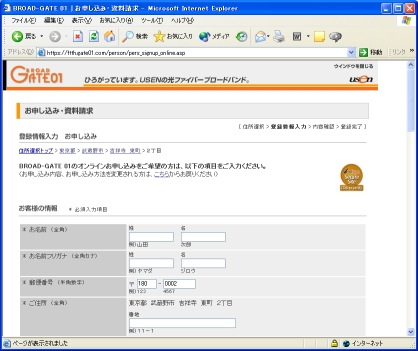 �@�ӂނӂނǂ���ɂ���A�܂��z�[���y�[�W�Ő\������ł݂�Ƃ������Ƃ��B�L�����Z�����͂�����Ȃ��炵�����B
�@�ӂނӂނǂ���ɂ���A�܂��z�[���y�[�W�Ő\������ł݂�Ƃ������Ƃ��B�L�����Z�����͂�����Ȃ��炵�����B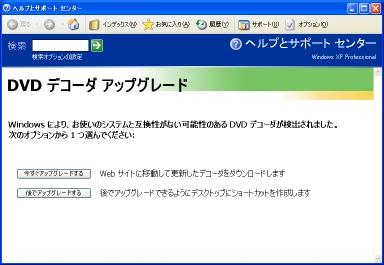
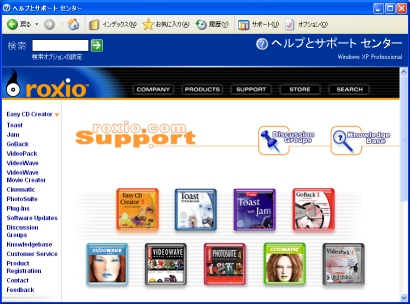 �@DVD���Đ��ł��Ȃ��Ȃ����̂��Ǝv���A��́w�I�[�V�����Y11�x���Đ����Ă݂����ǁA�����ƍĐ��ł��Ă���B
�@DVD���Đ��ł��Ȃ��Ȃ����̂��Ǝv���A��́w�I�[�V�����Y11�x���Đ����Ă݂����ǁA�����ƍĐ��ł��Ă���B �@�Ƃ������P�ŁA�Ȃ�ƂȂ��v���E�X�̃P�[�X���J���Ă݂��B
�@�Ƃ������P�ŁA�Ȃ�ƂȂ��v���E�X�̃P�[�X���J���Ă݂��B �@�n�[�h�f�B�X�N���͂������Ƃ���B�n�[�h�f�B�X�N��MAXTOR��5400��]��80GB�̂�BULTRA
ATA/100�ڑ��B
�@�n�[�h�f�B�X�N���͂������Ƃ���B�n�[�h�f�B�X�N��MAXTOR��5400��]��80GB�̂�BULTRA
ATA/100�ڑ��B �@�y���e�B�A��4
1.7GHz�������B�������Ⴂ�Ȃ��B
�@�y���e�B�A��4
1.7GHz�������B�������Ⴂ�Ȃ��B �@���āA���̐}�̂Ƃ���A�����Ă���v���E�X�ɂ́wWindows
XP Home Edition�x���C���X�g�[������Ă���B�悭�l������A����Ŏg���Ԃ�ɂ́A����łȂ�̕s�����Ȃ��n�Y�Ȃ̂����A�傫�����z�������ċC���傫���Ȃ��Ă����̂��A�������肢������ɁwWindows XP Professional �X�e�b�v�A�b�v�O���[�h�Łx�Ƃ����̂��Ă��܂����̂������B
�@���āA���̐}�̂Ƃ���A�����Ă���v���E�X�ɂ́wWindows
XP Home Edition�x���C���X�g�[������Ă���B�悭�l������A����Ŏg���Ԃ�ɂ́A����łȂ�̕s�����Ȃ��n�Y�Ȃ̂����A�傫�����z�������ċC���傫���Ȃ��Ă����̂��A�������肢������ɁwWindows XP Professional �X�e�b�v�A�b�v�O���[�h�Łx�Ƃ����̂��Ă��܂����̂������B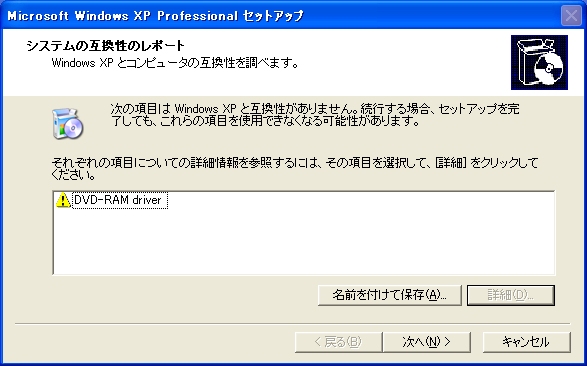 �@���̂悤�ȃ_�C�A���O���B
�@���̂悤�ȃ_�C�A���O���B �@���������ADVD-RAM���Ă܂��g���ĂȂ������Ȃ��A�Ƃ������ƂɎv��������A�v���E�X�ɂ��Ă����Ж�4.7GB��DVD-RAM���g���Ă݂邱�Ƃɂ���B
�@���������ADVD-RAM���Ă܂��g���ĂȂ������Ȃ��A�Ƃ������ƂɎv��������A�v���E�X�ɂ��Ă����Ж�4.7GB��DVD-RAM���g���Ă݂邱�Ƃɂ���B �@�ŁA�����AProfessional�ɂȂ�����ʁB
�@�ŁA�����AProfessional�ɂȂ�����ʁB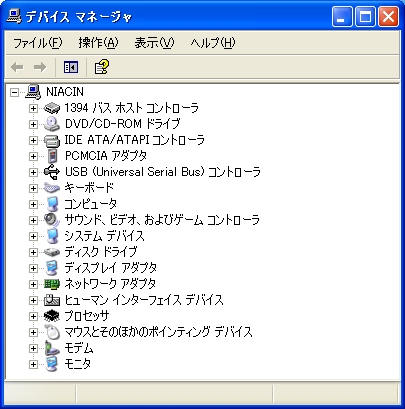 �@�f�o�[�X�}�l�[�W���Ō��Ă��A�g�I�h���Ȃ��A�������ׂē����Ă���悤���BDVD-RAM�ɏ�������ł݂����A�����Ə������߂��B�悩�����悩�����B
�@�f�o�[�X�}�l�[�W���Ō��Ă��A�g�I�h���Ȃ��A�������ׂē����Ă���悤���BDVD-RAM�ɏ�������ł݂����A�����Ə������߂��B�悩�����悩�����B �@���āA�悭�Ȃ����I
�@���āA�悭�Ȃ����I